Excelでセル範囲の値を変更するにはどうすればよいですか?
例えば、Excelで各製品の価格を35ドル加算または減算して調整する必要があるとします。この記事では、数式を使わずにセル範囲内の値を変更するためのいくつかの迅速かつ効率的な方法を探ります。価格の更新、在庫レベルの調整、またはスプレッドシート全体でのデータの修正など、どのような場合でも、これらの手法は一括変更を簡単に行うためのシンプルで効果的な方法を提供します。
特殊貼り付けコマンドを使用してセル範囲の値を変更する
この例では、以下の手順に従って数式を使用せずに各製品価格に35ドルを加算する方法を示します:
- 任意の空白セルに数字の35を入力し、それをコピーします。
- 値を変更したい範囲を選択し、右クリックしてメニューから「形式を選択して貼り付け…」を選択します。

- 「貼り付け」から「すべて」オプションを選択し、「操作」セクションの「加算」オプションをクリックします。

- 「OK」をクリックすると、範囲内のすべての値が35加算されます。
「特殊貼り付け」コマンドを使用することで、数式を使わずに「加算」「減算」「乗算」「除算」操作によって範囲内の値を変更できます。しかし、範囲内の値を四捨五入したり、累乗したり、カスタム式や関数操作を適用したい場合は、「特殊貼り付け」コマンドでは対応できません。範囲内の値を簡単に変更する方法は他にあるのでしょうか?その答えは、Kutools for Excelの「計算ツール」です。ぜひ試してみてください。
Kutools for Excelを使用してセル範囲の値を迅速に変更する
「Kutools for Excel」がインストールされている場合、「計算ツール」機能を使用してセル範囲の値を迅速に変更できます。この強力なツールは調整を簡素化し、データセット全体に対して迅速な修正を行うことで、スプレッドシート管理における生産性と効率を向上させます。
Kutools for Excel - Excel向けの300以上の必須ツールを搭載。永久に無料のAI機能をお楽しみください!今すぐダウンロード!
Kutools for Excelをインストール後、「Kutools」>「その他」>「計算」を選択して「計算ツール」ダイアログを開き、次のように設定します:
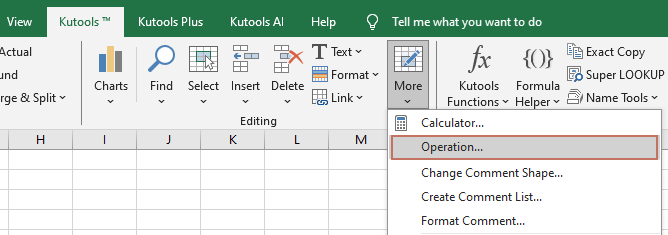
値を変更したいセル範囲を選択し、
- 実行したい操作(例:加算、減算、乗算、除算)を選択します。
- 操作に使用する値を入力します。
- 「OK」をクリックして操作を適用します。

これで、選択した範囲の値が即座に変更されたことが確認できます。
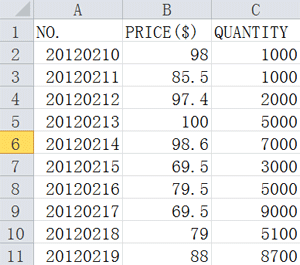 | 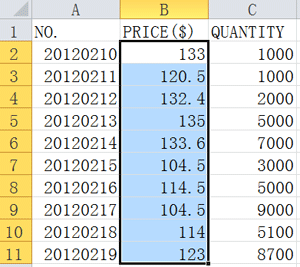 |
- 数式バーに数式を表示したい場合は、「計算ツール」ダイアログで「数式を作成」をチェックします。
- 範囲内の数式セルをスキップしたい場合は、「計算ツール」ダイアログで「数式を無視」をチェックします。
- Kutools for Excelの「計算ツール」を使用することで、範囲内で複数の操作を実行でき、四捨五入、除算、関数の適用などが可能です。
計算ツールに関する詳細情報は、計算ツールのチュートリアルページをご覧ください。
Kutools for Excel - 必要なツールを300以上搭載し、Excelの機能を大幅に強化します。永久に無料で利用できるAI機能もお楽しみください!今すぐ入手
最高のオフィス業務効率化ツール
| 🤖 | Kutools AI Aide:データ分析を革新します。主な機能:Intelligent Execution|コード生成|カスタム数式の作成|データの分析とグラフの生成|Kutools Functionsの呼び出し…… |
| 人気の機能:重複の検索・ハイライト・重複をマーキング|空白行を削除|データを失わずに列またはセルを統合|丸める…… | |
| スーパーLOOKUP:複数条件でのVLookup|複数値でのVLookup|複数シートの検索|ファジーマッチ…… | |
| 高度なドロップダウンリスト:ドロップダウンリストを素早く作成|連動ドロップダウンリスト|複数選択ドロップダウンリスト…… | |
| 列マネージャー:指定した数の列を追加 |列の移動 |非表示列の表示/非表示の切替| 範囲&列の比較…… | |
| 注目の機能:グリッドフォーカス|デザインビュー|強化された数式バー|ワークブック&ワークシートの管理|オートテキスト ライブラリ|日付ピッカー|データの統合 |セルの暗号化/復号化|リストで電子メールを送信|スーパーフィルター|特殊フィルタ(太字/斜体/取り消し線などをフィルター)…… | |
| トップ15ツールセット:12 種類のテキストツール(テキストの追加、特定の文字を削除など)|50種類以上のグラフ(ガントチャートなど)|40種類以上の便利な数式(誕生日に基づいて年齢を計算するなど)|19 種類の挿入ツール(QRコードの挿入、パスから画像の挿入など)|12 種類の変換ツール(単語に変換する、通貨変換など)|7種の統合&分割ツール(高度な行のマージ、セルの分割など)|… その他多数 |
Kutools for ExcelでExcelスキルを強化し、これまでにない効率を体感しましょう。 Kutools for Excelは300以上の高度な機能で生産性向上と保存時間を実現します。最も必要な機能はこちらをクリック...
Office TabでOfficeにタブインターフェースを追加し、作業をもっと簡単に
- Word、Excel、PowerPointでタブによる編集・閲覧を実現。
- 新しいウィンドウを開かず、同じウィンドウの新しいタブで複数のドキュメントを開いたり作成できます。
- 生産性が50%向上し、毎日のマウスクリック数を何百回も削減!
全てのKutoolsアドインを一つのインストーラーで
Kutools for Officeスイートは、Excel、Word、Outlook、PowerPoint用アドインとOffice Tab Proをまとめて提供。Officeアプリを横断して働くチームに最適です。
- オールインワンスイート — Excel、Word、Outlook、PowerPoint用アドインとOffice Tab Proが含まれます
- 1つのインストーラー・1つのライセンス —— 数分でセットアップ完了(MSI対応)
- 一括管理でより効率的 —— Officeアプリ間で快適な生産性を発揮
- 30日間フル機能お試し —— 登録やクレジットカード不要
- コストパフォーマンス最適 —— 個別購入よりお得


